4uKey - Tek Tıkla Kolay iPhone/iPad Kilit Açıcı
Ekran Kilidi/Apple ID/MDM/Ekran Süresi Şifresini Anında Kaldırın.
Kolay iPhone/iPad Kilit Açıcı
iPhone Şifresini Anında Kaldırın.
iPhone 17 yeni piyasaya sürüldü ve diğer yeni Apple cihazları gibi, kullanıcılar bazı sorunlarla karşılaşabilir: iPhone Kullanılamıyor. Bu kılavuz, iPhone 17/16'nın bu mesajı göstermesinin nedenlerini inceleyecek ve adım adım çözümler sunacaktır.
İster iPhone şifrenizi unutmuş olun, ister hızlı bir çözüm arıyor olun, iPhone 17/16 Kullanılamıyor sorununu aşmak için birkaç yöntemi ele alacağız. En hızlı ve en kolay çözüm için Tenorshare 4uKey'i şiddetle tavsiye ediyoruz.
4uKey'i ücretsiz indirin. Basit tıklamalarla kullanılamayan iPhone 17/16 kilidini açın. Şifre, Apple kimliği veya teknik beceri gerekmez!
iPhone kullanılamıyor ne demek? iPhone 17/16'nız, şifreyi unuttuğunuzda ve yanlış şifreyi çok fazla girdiğinizde "iPhone Kullanılamıyor" mesajını gösterebilir. Bu güvenlik özelliği, yetkisiz erişimi önlemek için tasarlanmıştır. Başarısız denemelerin maksimum sayısını aştığınızda, iPhone'unuz kilitlenecek. Şu anda, bu iPhone kullanılamıyor yazısı ekranda görüntülenebilir:
iPhone 17/16 kullanılamyor ama şifremi biliyorum? iPhone 17/16 kullanılamyor ama şifre girmedim? Bazen ekran değişimi sonrası veya yedekleme/güncelleme sonrası iPhone'un kullanılabilir olmadığını görebilirsiniz. Bazı sorunlar sistem hatalarından kaynaklanabilir.
Erişimi geri kazanmak için ya beklemeniz ya da belirli yöntemleri kullanmanız gerekecektir. Peki, iPhone kullanılamıyor yazısı kaldırma nasıl yapılır? Güvenlik için kilitlenen iPhone nasıl açılır? Aşağıda iPhone kullanılamıyor çözüm sunacak.
iPhone 17/16'nızdan kilitliyseniz ve şifrenizi veya Apple ID'nizi bilmiyorsanız, 4uKey iPhone Unlocker en iyi çözümdür. Bu iPhone kilit açıcı, ekran kilidini kaldırır ve iPhone'unuzu herhangi bir teknik beceri olmadan açmanıza olanak tanır.
4uKey ile iPhone'um kilitlendi nasıl açabilirim:




iPhone 17/16 kullanılamıyor yazıyorsa en iyi iPhone kilidi açma aracı - 4uKey'i indirin!
Ayrıca Oku: (V3.7.3) Tenorshare 4uKey Lisanslı E-posta ve Kayıt Kodu Ücretsiz Listesi
Eğer iPhone'unuz iOS 15.2 veya üstü bir sürümde çalışıyorsa ve Apple ID'niz varsa, kilit ekranından doğrudan cihazı sıfırlamak için "Şifreyi Unuttum" seçeneğini kullanabilirsiniz.
İşte iPhone 17/16 kullanılamıyor mesajını bilgisayarsız ücretsiz olarak nasıl geçeceğiniz:


Ayrıca Oku: Şifresi Unutulan iPhone Nasıl Açılır
Apple ID'nize erişiminiz varsa ve iPhone Bul özelliği etkinse, iPhone 17/16'nızı iCloud üzerinden de kilidini açabilirsiniz. Bu yöntem, herhangi bir cihazdan uzaktan yapılabilir:
iPhone 17/16 kullanılamıyor hatasını iCloud ile ücretsiz olarak düzeltmek için adımlar:
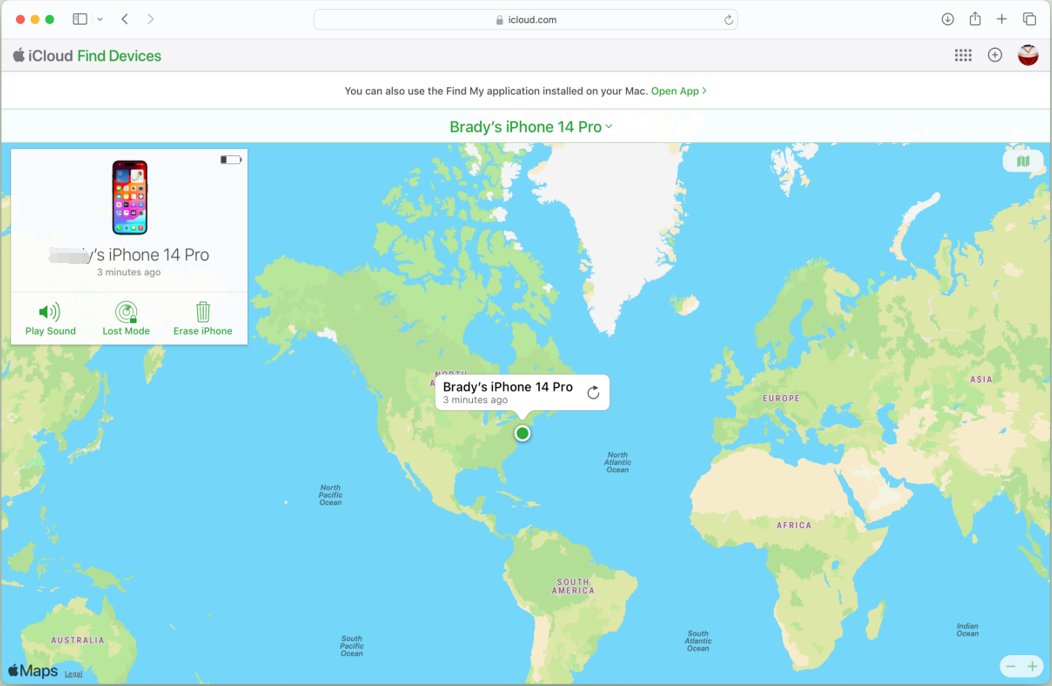
Ayrıca Oku: iPhone 1 Saat Kilitlendi - iPhone Kullanılamıyor Çözüm
iTunes, iPhone 17/16'nızın kullanılamıyor durumunu ücretsiz olarak açmak için kullanılabilir, ancak bu yöntem, bilgisayar daha önce yetkilendirilmemişse Apple ID'nizi gerektirebilir.
iPhone kullanılamıyor durumunu iTunes ile geçmek için adımlar:
NOT: Windows bilgisayarınızda en son iTunes sürümünü veya macOS bilgisayarınızda Finder kullanın.

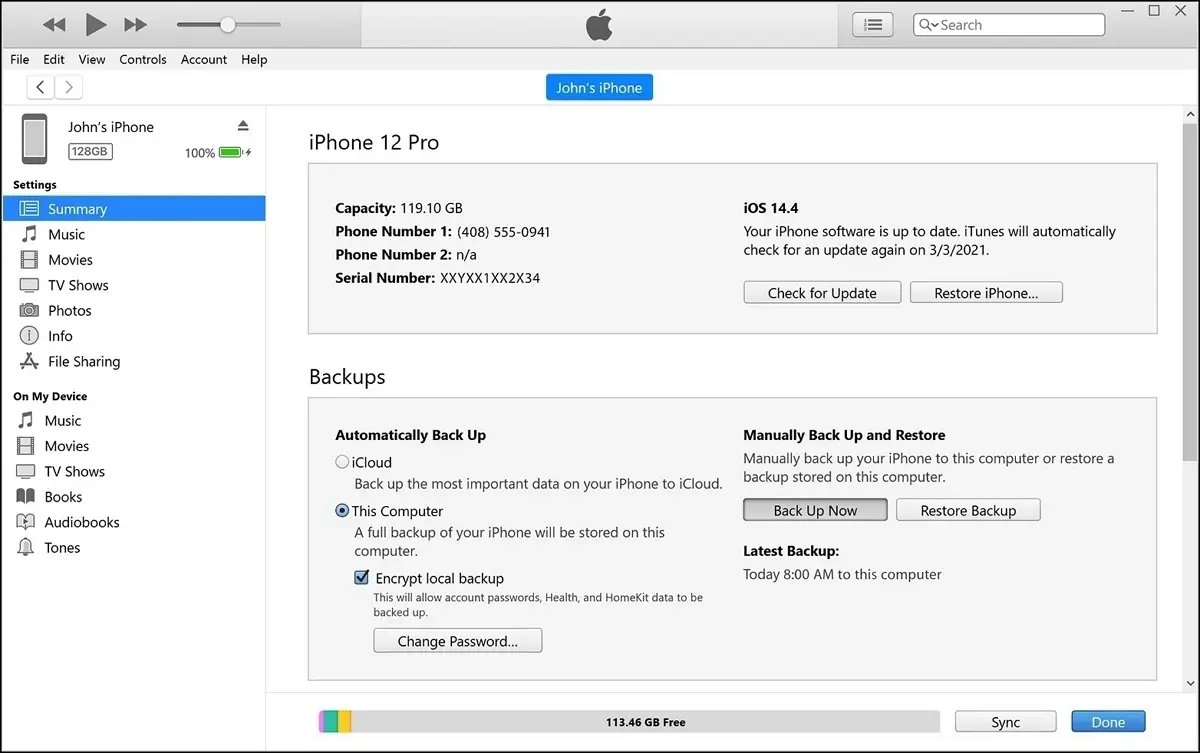
İpucu: Bazı Apple kullanıcıları, iPhone'un kurtarma moduna giremediğini ve iTunes'un hata ile geri yüklemenin başarısız olduğunu bildirmektedir. Aynı sorunu yaşıyorsanız, 4uKey iPhone Unlocker ve yukarıdaki iCloud gibi alternatifleri deneyin.
Ayrıca Oku: iPhone Engellendi, iTunes'a Bağlanın Nasıl Açılır
Evet, veri kaybetmeden iPhone kilidini açabilirsiniz, buna iPhone 17/16'nın kullanılamıyor durumu da dahildir. Belirli koşullar altında, bilgisayar olmadan iPhone Sıfırlama özelliğini kullanabilirsiniz. Eğer son 72 saat içinde şifrenizi değiştirdiyseniz, iOS 17 ve üzeri çalıştıran iPhone 17/16'nız, cihazı silmeden şifrenizi sıfırlamanıza izin verir:
İşte iPhone 17/16'nın kullanılamıyor durumunu veri kaybetmeden açmanın yolu:

Not: Bu özellik yalnızca şifrenin son 72 saat içinde değiştirildiği durumlarda çalışır. Daha uzun bir süre geçtiyse, verilerinizi silerek 4uKey iPhone Unlocker veya iTunes gibi diğer yöntemleri kullanmanız gerekecektir.
iPhone 17/16'nın kullanılamadığını görebilirsiniz, tekrar denemek için 5 dakika veya 8 saat beklemeniz gerekebilir. Aslında, bu süre, yaptığınız başarısız deneme sayısına bağlıdır. Girilen yanlış şifre sayısı arttıkça, bekleme süresi de artar ve bu süre birkaç dakikadan birkaç saate kadar değişebilir.
"Şifreyi Unuttum" seçeneğini kullanabilir veya başka bir cihazdan iCloud üzerinden kilidi açmayı deneyebilirsiniz. Her iki yöntem de Apple ID ve şifrenizi gerektirir. Eğer unuttuysanız, Apple ID veya şifre gerektirmeyen 4uKey iPhone Unlocker kullanmanızı öneririz.
Bekleme süresinin geçmesini bekleyebilir ve ardından şifreyi girerek kilidi açabilirsiniz. Eğer bekleme süresi çok uzunsa, zamanlayıcı yoksa veya doğru şifreyi girdikten sonra hata mesajı alıyorsanız, cihazınızı açmak için 4uKey iPhone Unlocker, iCloud veya "Şifreyi Unuttum" özelliği gibi profesyonel yöntemleri kullanmanız önerilir.
Eğer iPhone kullanılamıyor zamanlayıcı yok durumu ile karşılaşırsanız, iPhone'unuzu 4uKey iPhone Unlocker, iTunes veya iCloud gibi yöntemlerle sıfırlamanız gerekebilir.
iPhone 17/16'nızda Kullanılamıyor mesajı almak sinir bozucu olabilir, ancak bunu çözmenin birkaç etkili yolu vardır. En basit çözüm için, Apple ID'ye ihtiyaç duymadan şifreyi atlayıp iPhone'unuzu kilidini açabilen 4uKey iPhone Unlocker'ı şiddetle öneriyoruz. iCloud ve iTunes gibi diğer yöntemler de geçerli seçeneklerdir, ancak ek adımlar veya kimlik bilgileri gerektirebilir.
ve yorumunuzu yazın
Yorum Bırakın
Tenorshare makaleleri için yorumunuzu oluşturun
Ahmet Yıldız tarafından
2025-12-01 / iPhone 16